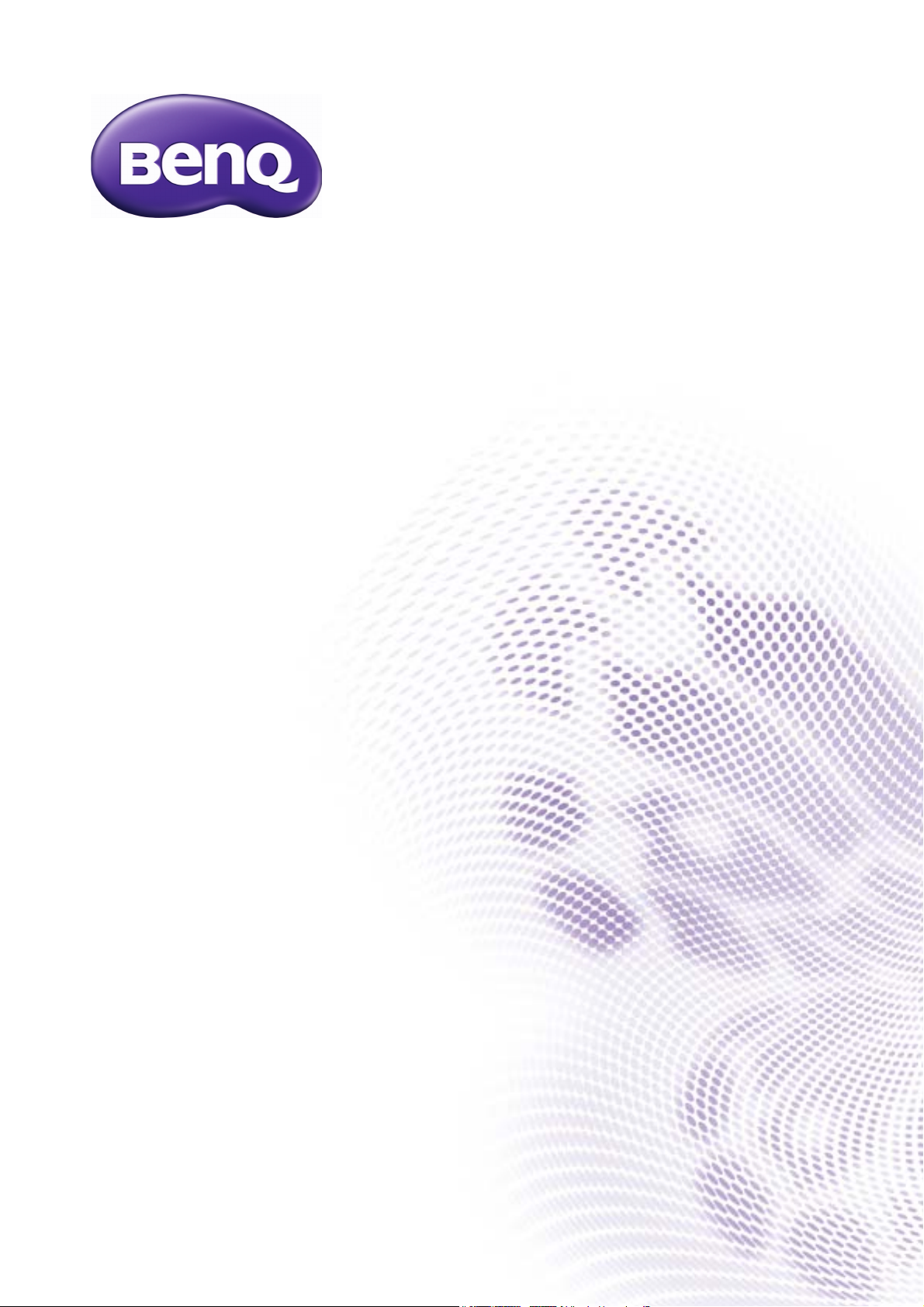
DL-serien
LCD-skärm
Användarhandbok
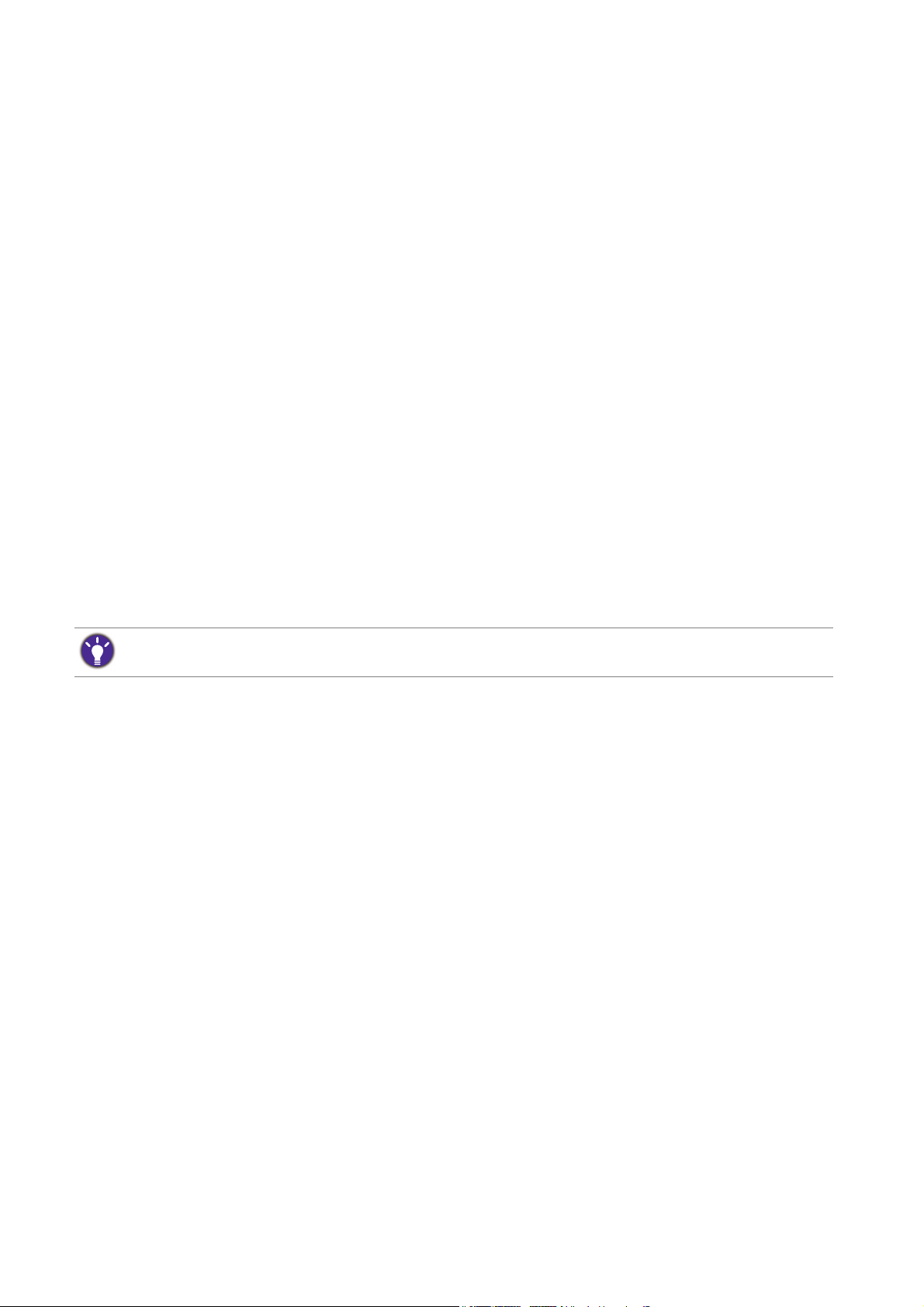
Copyright
Copyright © 2013 av BenQ Corporation. Alla rättigheter förbehållna. Ingen del av denna
publikation får reproduceras, spridas, skrivas av, lagras i ett inhämtningssystem eller översättas
till något annat språk eller datorspråk, i någon form eller på något sätt, elektroniskt, mekaniskt,
magnetiskt, optiskt, kemiskt, manuellt eller på annat sätt, utan föregående skriftligt tillstånd från
BenQ Corporation.
Friskrivningsklausul
BenQ Corporation ger inga utfästelser eller garantier, varken uttryckta eller underförstådda,
när det gäller innehållet häri och avsäger sig specifikt alla eventuella garantier om säljbarhet och
lämplighet för ett speciellt syfte. Dessutom förbehåller sig BenQ Corporation rätten att
revidera denna publikation och göra ändringar i innehållet i denna då och då utan att BenQ
Corporation har någon skyldighet att meddela någon om en sådan revidering eller ändring.
Flimmerfri synkronisering kan påverkas av externa faktorer som dålig kabelkvalitet, instabilt
nätaggregat, signalinterferens eller otillräcklig jordning och andra externa faktorer än de
ovannämnda. (Gäller endast flimmerfria modeller.)
Elsäkerhet
Följ dessa säkerhetsinstruktioner för bästa möjliga prestanda och längsta möjliga livstid för din bildskärm.
• AC-kontakten isolerar utrustningen från AC-ström.
• Strömkabeln används för avstängning av strömmen för utrustning med sladdar. Eluttaget som
används bör vara placerat i närheten av utrustningen och vara lättåtkomligt.
• Denna produkt måste användas med ström av den typ som indikeras på produkten. Om du
inte är säker på vilken typ av ström som finns tillgänglig, hör med din återförsäljare eller det
lokala elbolaget.
• En godkänd strömkabel som är bättre än eller likvärdig med H03VV-F eller H05VV-F, 2G eller
3G, 0,75mm2 måste användas.
Skötsel och rengöring
• Rengöring. Dra alltid ut bildskärmens sladd från eluttaget innan rengöring. Rengör
LCD-skärmens yta med en luddfri trasa som inte repar. Undvik att använda vätska, aerosol och
glasrengörare.
• Springorna och hålen på höljets baksida och ovansida är till för ventilation. Dessa får ej
blockeras eller övertäckas. Din bildskärm bör aldrig placeras i närheten av eller ovanpå ett
värmeelement eller en värmekälla, eller i en inbyggd installation om inte lämplig ventilation
finns.
• Undvik att peta in föremål i bildskärmen eller att spilla någon form av vätska på denna.
2

Service
Försök aldrig laga denna produkt på egen hand, då du kan utsättas för farlig spänning eller annan
risk om du öppnar eller tar bort skärmens hölje. Om något av ovanstående eller någon annan
olyckshändelse, som att du t.ex. tappar skärmen, skulle inträffa, kontakta behörig
servicepersonal för service.
BenQ ecoFACTS
BenQ has been dedicated to the design and development of greener product as part of its
aspiration to realize the ideal of the "Bringing Enjoyment 'N Quality to Life" corporate vision
with the ultimate goal to achieve a low-carbon society. Besides meeting international regulatory
requirement and standards pertaining to environmental management, BenQ has spared no
efforts in pushing our initiatives further to incorporate life cycle design in the aspects of
material selection, manufacturing, packaging, transportation, using and disposal of the products.
BenQ ecoFACTS label lists key eco-friendly design highlights of each product, hoping to ensure
that consumers make informed green choices at purchase. Check out BenQ's CSR Website at
http://csr.BenQ.com/ for more details on BenQ's environmental commitments and
achievements.
3
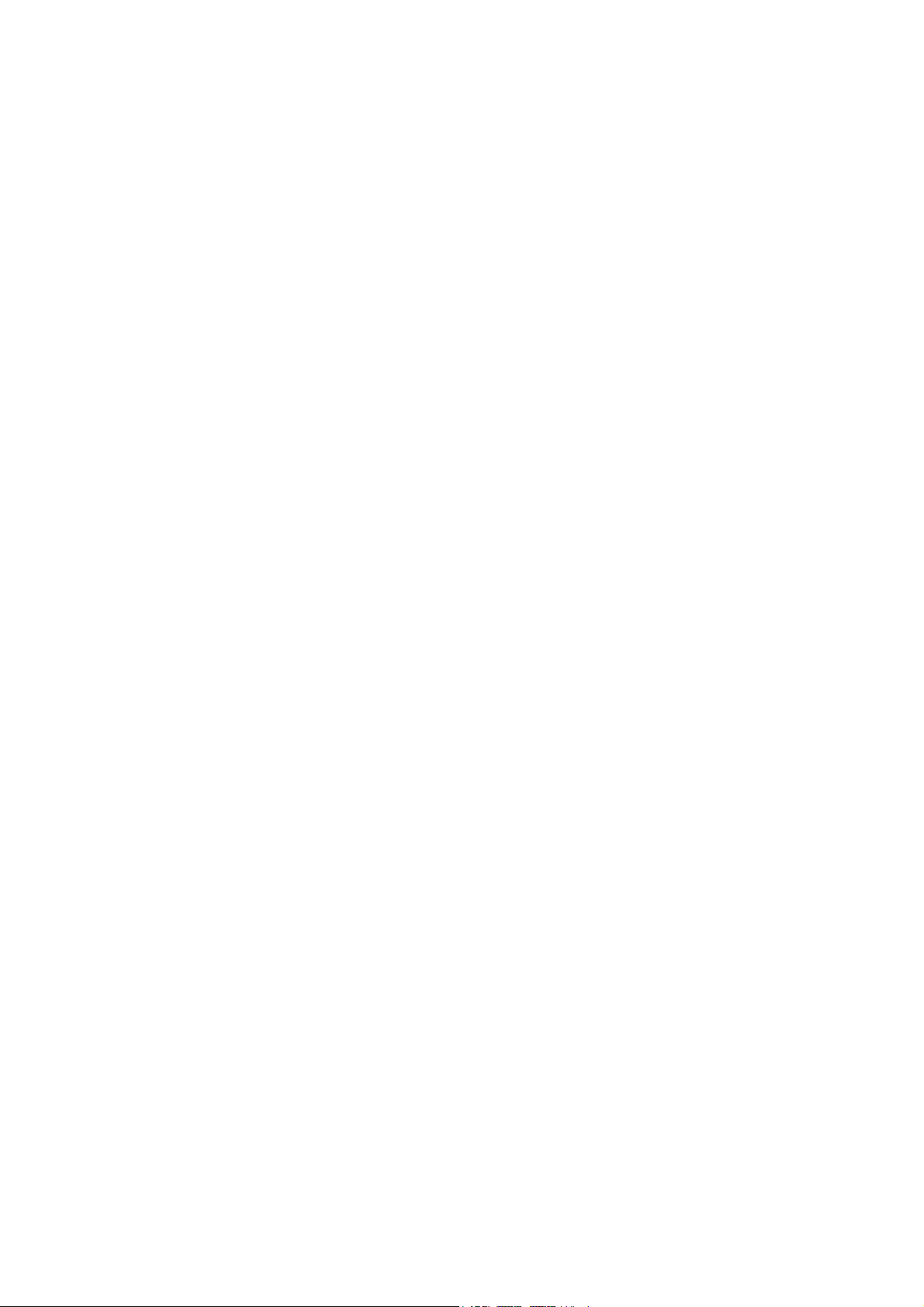
Innehåll
Copyright ......................................................................................................................................2
Komma igång ................................................................................................................................5
Lär känna din bildskärm .............................................................................................................7
Bildskärmen framifrån ............................................................................................................................... 7
Bildskärmen bakifrån ................................................................................................................................. 7
Hur man monterar bildskärmen ..............................................................................................8
Hur man tar loss stativet ........................................................................................................................ 11
Använda skärmens väggmonteringssats ..............................................................................................12
Få ut mesta möjliga av din BenQ bildskärm ....................................................................... 13
Ladda ner drivrutinerna för LCD-skärmen från Internet ............................................................... 13
Hur man installerar bildskärmen på en ny dator .............................................................................. 14
Hur man uppgraderar bildskärmen på en existerande dator ........................................................ 15
Hur man installerar på Windows 8-system .......................................................................................16
Hur man installerar på Windows 7-system .......................................................................................17
Hur man justerar bildskärmen .............................................................................................. 18
Kontrollpanelen........................................................................................................................................ 18
Bildoptimering ........................................................................................................................................... 19
Justera visningsläge................................................................................................................................... 19
Navigera i huvudmenyn ........................................................................................................... 20
Felsökning ................................................................................................................................... 22
Vanliga frågor och svar............................................................................................................................ 22
Behöver du mer hjälp? ............................................................................................................................ 23
Justera bildskärmens upplösning ........................................................................................... 24
Justera bildskärmens uppdateringsfrekvens ........................................................................ 25
Förinställda bildvisningslägen .................................................................................................26
4

Komma igång
När du packar upp bildskärmen, se till att följande finns med i förpackningen. Om något saknas
eller är skadat, kontakta inköpsstället för att byta ut artikeln ifråga.
BenQ LCD-bildskärm
Skärmens fot
Snabbstartguide
Meddelanden om regler och bestämmelser
Strömkabel
(Bilden kan skilja sig något från den produkt
som säljs i din region.)
Videokabel: D-Sub
Videokabel: DVI-D
(Valfritt tillbehör)
5 Komma igång
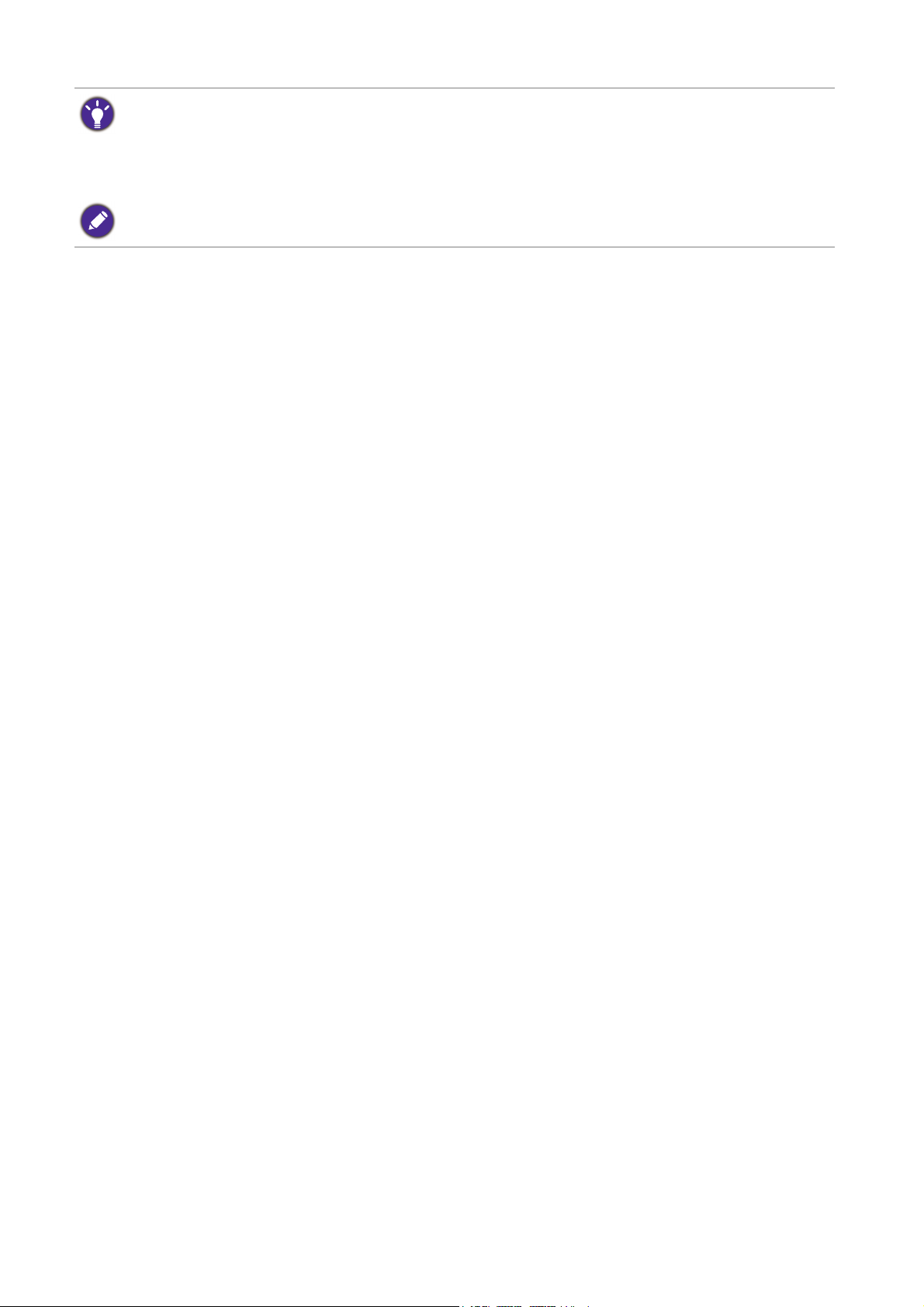
• Tillgängliga tillbehör och bilderna som visas här kan skilja sig från det verkliga innehållet och produkten som
tillhandahålls där du bor. De kablar som inte medföljer produkten kan du köpa separat.
• Överväg att spara kartongen och förpackningen för att kunna använda dessa i framtiden om du behöver
transportera bildskärmen. Den anpassade skumplastförpackningen är idealisk för att skydda bildskärmen under
transport.
Håll alltid produkten och tillbehören utom räckhåll för små barn.
6 Komma igång
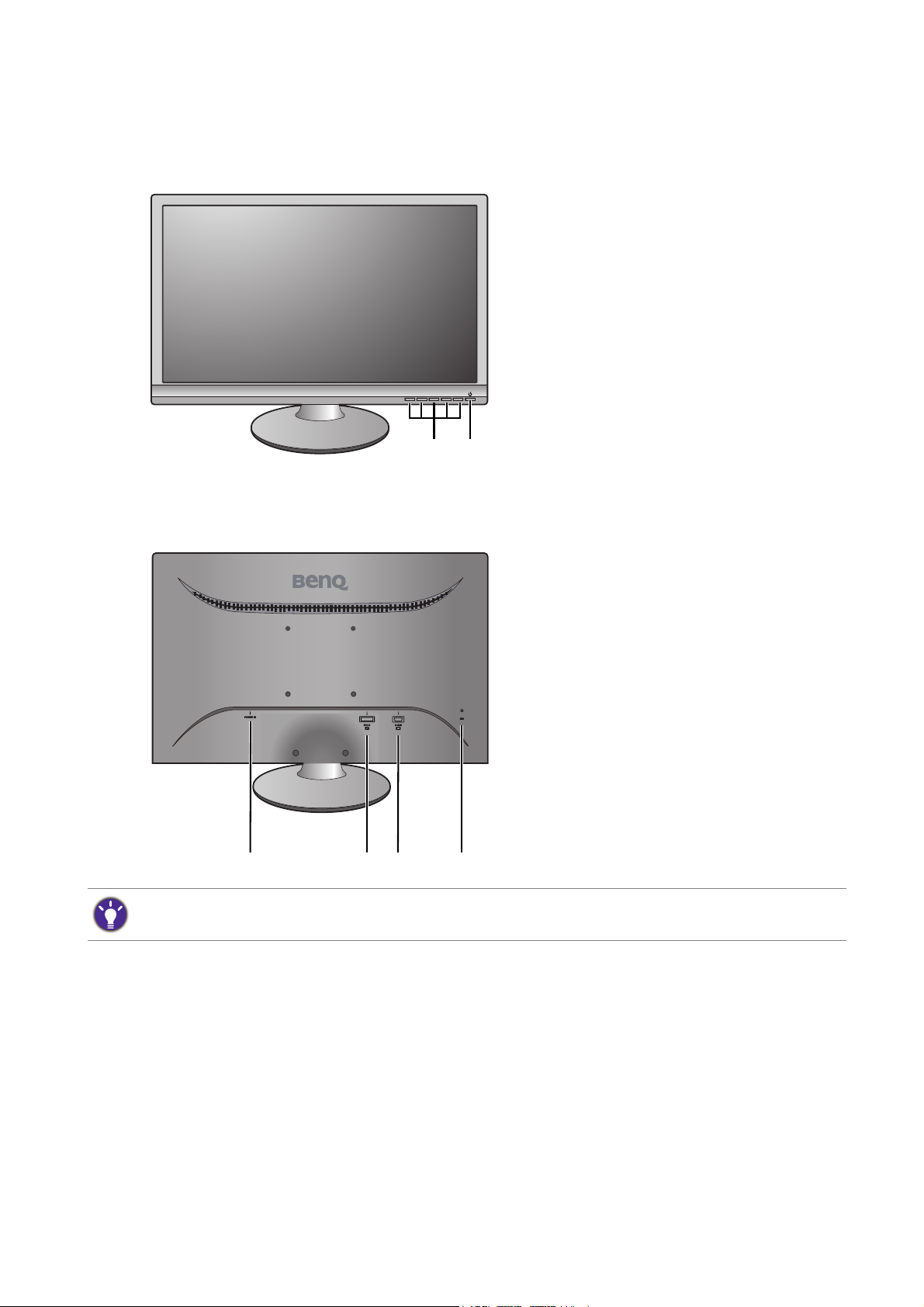
Lär känna din bildskärm
Bildskärmen framifrån
Bildskärmen bakifrån
1. Kontrollknappar
2. Av/på-knapp
12
5346
• Ovanstående diagram kan variera beroende på modell.
• Bilden kan skilja sig något från den produkt som säljs i din region.
3. Ingång för strömkabel
4. DVI-D-ingång
5. D-Sub-ingång
6. Skåra för Kensingtonlås
7 Lär känna din bildskärm
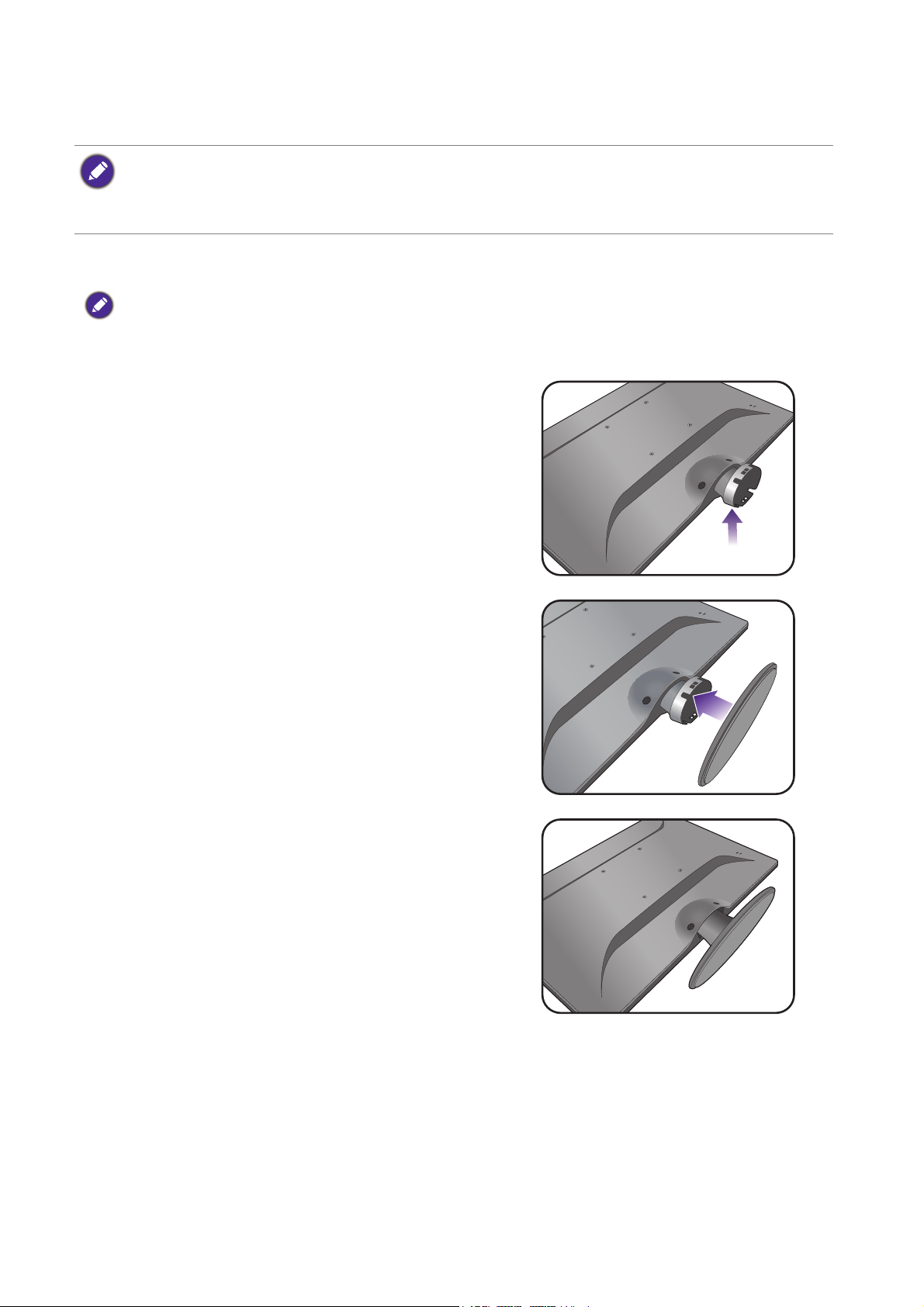
Hur man monterar bildskärmen
• Om datorn är på måste du stänga av den innan du fortsätter.
Sätt inte i strömkabeln eller sätt på strömmen till bildskärmen förrän du instrueras att göra detta.
• Följande illustrationer är endast avsedda i referenssyfte. Tillgängliga ingångs- och utgångsjack kan variera
beroende på vilken modell du köpt.
1. Sätt fast skärmstativet.
Var försiktig så att du inte skadar bildskärmen. Om bildskärmens yta placeras på ett föremål som t.ex. en
häftapparat eller en mus, kan glaset gå sönder eller LCD-substratet skadas, vilket upphäver garantin. Att släpa runt
bildskärmen på skrivbordet kan repa eller skada bildskärmens hölje och kontroller.
Skydda bildskärmen genom att rensa en plan, öppen
plats på ditt skrivbord och lägga något mjukt på
skrivbordet, som t.ex. bildskärmens förpackningspåse,
för att skydda skärmen.
Lägg ner bildskärmen försiktigt med skärmen nedåt på
den ren och plan, skyddad yta.
Samtidigt som du håller bildskärmen stadigt mot
skrivbordet, dra upp skärmstativets arm, utan att låta
denna gå emot skärmen.
Ställ in och justera stativets fot med änden av stativets
arm och tryck sedan ihop dessa tills det klickar och de
låses på plats.
Prova att försiktigt dra isär delarna igen för att
kontrollera att de har satts ihop ordentligt.
Lyft försiktigt på bildskärmen, vänd på den och sätt den
upprätt på sitt stativ på en jämn och plan yta.
8 Hur man monterar bildskärmen
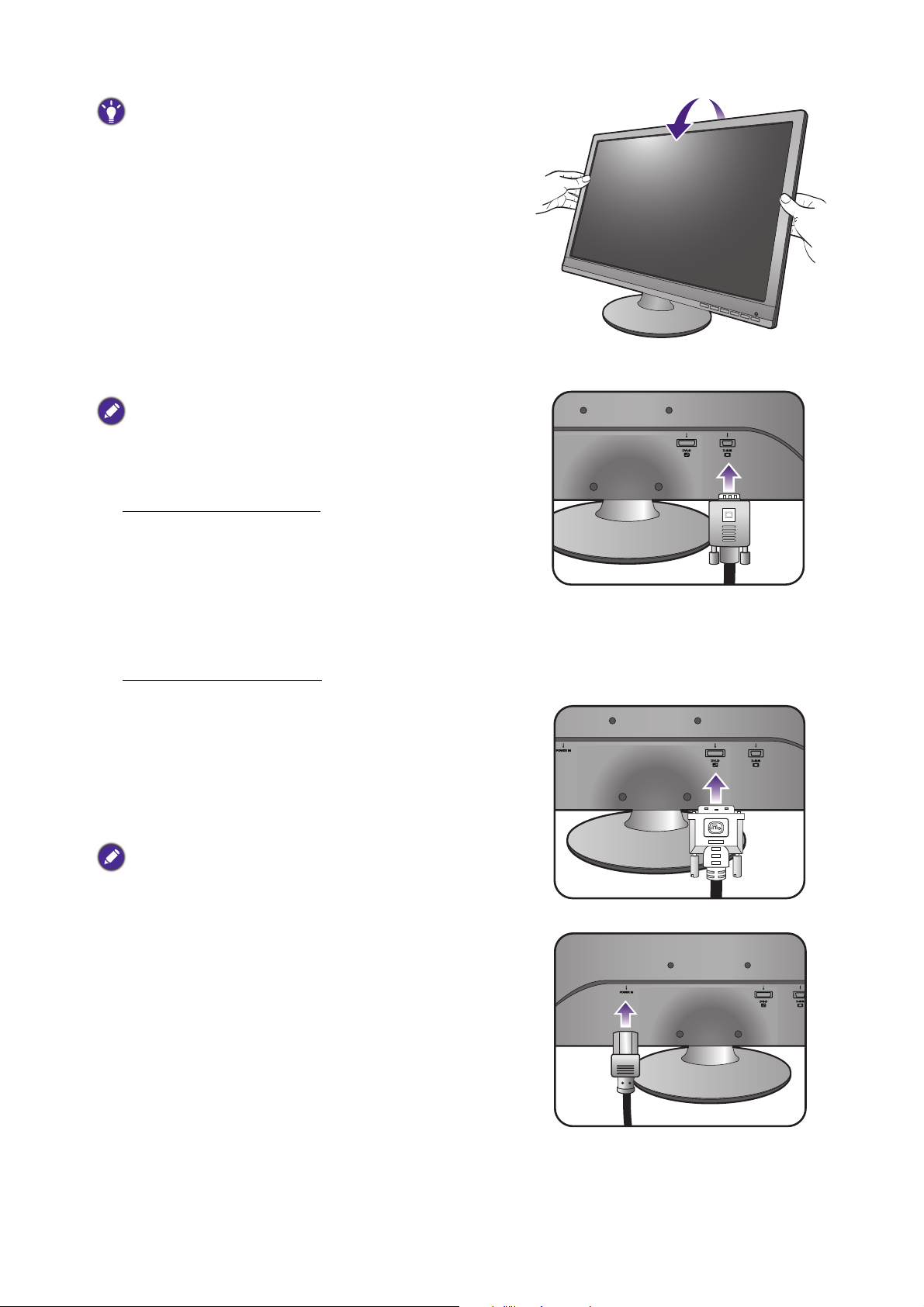
Du bör placera bildskärmen och vinkla den så att reflexer
-5
O
~ +20
O
från andra ljuskällor minimeras.
-5
O
~ +20
O
2. Anslut datorns videokabel.
Använd inte både DVI-D-kabeln och D-Sub-kabeln på samma
dator. Det enda fall då bägge dessa kablar kan användas är
om de ansluts till två olika datorer med lämpliga
videosystem.
För att ansluta D-Sub-kabeln
Anslut D-Sub-kabelns kontakt (vid änden utan
ferritfilter) till bildskärmens videoingång. Anslut den
andra änden av kabeln (vid änden med ferritfilter) till
datorns videoingång.
Dra åt alla fingerskruvar för att hindra att kontakterna
ramlar ur under användning.
För att ansluta DVI-D-kabeln
Anslut DVI-D-kabelns kontakt (vid änden utan
ferritfilter) till bildskärmens videoingång. Anslut den
andra änden av kabeln (vid änden med ferritfilter) till
datorns videoingång.
Dra åt alla fingerskruvar för att hindra att kontakterna
ramlar ur under användning.
Antingen
Eller
Videokablarna som medföljer i förpackningen och
illustrationerna till höger kan variera beroende på vilken
produkt som tillhandahålls i din region.
3. Anslut strömkabeln till bildskärmen.
Sätt i ena änden av strömkabeln i det uttag som är
betecknat "POWER IN" på bildskärmens baksida. Anslut
inte den andra änden till eluttag riktigt ännu.
9 Hur man monterar bildskärmen

4. Anslut till och sätt på strömmen.
Sätt in den andra änden av strömkabeln i ett eluttag och
sätt på bildskärmen.
Bilden kan skilja sig något från den produkt som säljs i din
region.
Slå på bildskärmen genom att trycka på av/på-knappen
på bildskärmen.
Sätt på datorn också och följ instruktionerna i Få ut
mesta möjliga av din BenQ bildskärm på sidan 13 för att
installera programvaran för bildskärmen.
För att förlänga produktens livslängd rekommenderar vi att
du använder datorns strömhanteringsfunktion.
10 Hur man monterar bildskärmen

Hur man tar loss stativet
2
1. Förbered bildskärmen och platsen omkring
denna.
Stäng av bildskärmen och strömmen innan du drar ut
strömkabeln. Stäng av datorn innan du drar ut
bildskärmens signalkabel.
Skydda skärmen genom att rensa en plan, öppen plats på
ditt skrivbord och lägga något mjukt som t.ex. en
handduk på skrivbordet för att skydda skärmen, innan
du lägger ned denna med skärmen nedåt på en ren och
plan, skyddad yta.
Var försiktig så att du inte skadar bildskärmen. Om
bildskärmens yta placeras på ett föremål som t.ex. en
häftapparat eller en mus, kan glaset gå sönder eller
LCD-substratet skadas, vilket upphäver garantin. Att släpa
runt bildskärmen på skrivbordet kan repa eller skada
bildskärmens hölje och kontroller.
2. Tryck på låsklämmorna för att lossa
bildskärmens stativ från skärmstativets arm.
Tryck in låsklämmorna längst ned på bildskärmens fot
och för sedan bildskärmens fot i riktning bort från
skärmstativet med den andra handen.
1
11 Hur man monterar bildskärmen

Använda skärmens väggmonteringssats
2
3
På baksidan av LCD-skärmen finns ett VESA-standardfäste med 100 mm-mönster som
möjliggör installation av en väggmonteringshållare. Läs säkerhetsanvisningar noggrant innan du
börjar installera väggmonteringssatsen.
Säkerhetsanvisningar
• Installera skärmen och skärmens monteringssats på en plan vägg.
• Se till att väggmaterialet är stabilt not att klara skärmens vikt.
• Stäng av skärmen och strömmen innan du kopplar bort kablarna från LCD-skärmen.
1. Ta bort skärmens fot.
Lägg skärmen med framsidan nedåt på en ren yta med
mjukt underlag.
Ta bort skärmens fot enligt anvisningar i Hur man tar
loss stativet på sidan 11.
2. Ta bort skärmens stativ.
Använd en krysskruvmejsel för att lossa skruvarna som
håller ihop skärmstativet och skärmen. Användning av
en magnetskruvmejsel rekommenderas för att undvika
att tappa bort skruvarna.
Dra sedan skärmstativet uppåt, och sedan bakåt i
riktning bort från skärmen.
Om du tänker använda skärmen på stativet i framtiden
förvarar du skärmens fot, stativ och skruvar på en säker
plats för framtida användning.
3. Följ anvisningarna för
väggmonteringshållaren för att slutföra
installationen.
1
12 Hur man monterar bildskärmen

Få ut mesta möjliga av din BenQ bildskärm
För att få ut mesta möjliga av dina nya BenQ LCD-bildskärm bör du installera den anpassade
drivrutinsprogramvaran för BenQ LCD-bildskärmen som finns att hämta på BenQs lokala
webbplats. Se Ladda ner drivrutinerna för LCD-skärmen från Internet på sidan 13 för mer
information.
De omständigheter under vilka du ansluter och installerar din BenQ LCD-bildskärm kommer
att avgöra vilken process du behöver följa för att installera drivrutinsprogramvaran för BenQ
LCD-bildskärmen. Dessa omständigheter beror på vilken version av Microsoft Windows som
du använder, och om du ansluter bildskärmen och installerar programvaran på en ny dator
(utan existerande drivrutinsprogramvara för bildskärm), eller om du uppgraderar en
existerande installation (som redan har en existerande drivrutinsprogramvara för bildskärm)
med en nyare bildskärm.
I vilket som helst av dessa fall, varje gång efter att du sätter på datorn (efter att du anslutit
bildskärmen till din dator), kommer Windows automatiskt att känna igen den nya (eller
annorlunda) maskinvaran, och kommer att starta guiden
för denna.
Installera drivrutiner för maskinvara
Följ anvisningarna i guiden. Om du vill ha mer information och stegvisa anvisningar för en
automatisk (ny) installation eller en uppgraderingsinstallation (befintlig), se:
• Hur man installerar bildskärmen på en ny dator på sidan 14.
• Hur man uppgraderar bildskärmen på en existerande dator på sidan 15.
• Om du behöver ett användarnamn och ett lösenord för att logga in på din Windows-dator, måste du vara
inloggad som administratör eller medlem av administratörens grupp för att kunna installera
drivrutinsprogramvaran för bildskärmen. Dessutom, om din dator är ansluten till ett nätverk som kräver säker
anslutning, kan policyinställningar för nätverket hindra dig från att installera programvaran på din dator.
• För att kontrollera namnet på den inköpta modellen, se specifikationsetiketten på bildskärmens baksida.
Ladda ner drivrutinerna för LCD-skärmen från Internet
1. Kontrollera att datorn är ansluten till Internet.
2. Besök BenQs lokala webbplats.
3. Du hittar rätt drivrutinsfiler att hämta genom att fylla i produktnamn, modellnamn och
filkategori. Webbplatsens utformning och innehåll kan variera mellan olika länder/regioner.
4. Extrahera drivrutinsfilerna till en tom mapp i datorn. Lägg på minnet vilken mapp du
extraherar filerna till.
13 Få ut mesta möjliga av din BenQ bildskärm

Hur man installerar bildskärmen på en ny dator
Denna instruktion ger dig detaljer för hur man väljer och installerar drivrutinsprogramvaran för
BenQ LCD-bildskärmen på en ny dator som aldrig tidigare har haft en bildskärmsdrivrutin
installerad. Denna instruktion är endast lämplig för datorer som inte har använts förut och för
vilka BenQ LCD-bildskärmen är den första bildskärmen någonsin som ansluts.
Om du lägger till BenQ LCD-bildskärmen till en existerande dator som redan har haft en annan bildskärm
ansluten till denna (och som har en drivrutinsprogramvara installerad), bör du inte följa dessa instruktioner. Du
ska istället följa instruktionerna för Hur man uppgraderar bildskärmen på en existerande dator.
1. Följ instruktionerna i Hur man monterar bildskärmen på sidan 8.
När Windows startas, kommer systemet automatiskt att detektera den nya bildskärmen och starta
Guiden Ny maskinvara har hittats. Följ uppmaningarna tills alternativet Installera drivrutiner
för maskinvara visas.
2. Kryssa för alternativet Sök efter en lämplig drivrutin för min enhet och klicka på Nästa.
3. Se efter så att guiden har valt korrekt namn för din bildskärm och klicka på Nästa.
4. Klicka på Slutför.
5. Starta om datorn.
14 Få ut mesta möjliga av din BenQ bildskärm

Hur man uppgraderar bildskärmen på en existerande dator
Denna instruktion ger dig detaljer för hur man manuellt uppgraderar den existerande
drivrutinsprogramvaran för bildskärmen på din Microsoft Windows-dator. I skrivande stund har
den testats för att vara kompatibel med operativsystemen Windows 8 och Windows 7.
Drivrutinen för BenQ LCD-bildskärmen för din modell kan mycket väl fungera perfekt med andra versioner av
Windows; BenQ har emellertid inte, i skrivande stund, testat denna drivrutin på andra versioner av Windows
och kan inte garantera att den fungerar på dessa system.
Du installerar skärmdrivrutinen genom att välja informationsfilen (.inf) för den skärmmodell du
har ansluten bland de nedladdade drivrutinsfilerna, och låta Windows installera motsvarande
drivrutinsfiler. Du behöver bara styra Windows i rätt riktning. Windows har en guide för
uppgradering av drivrutiner för att automatisera denna uppgift och guida dig genom filval och
installationsprocessen.
Se:
• Hur man installerar på Windows 8-system på sidan 16.
• Hur man installerar på Windows 7-system på sidan 17.
15 Få ut mesta möjliga av din BenQ bildskärm

Hur man installerar på Windows 8-system
1. Öppna Egenskaper för bildskärm.
Flytta markören till skärmens nedre del till höger eller tryck på Windows + C-knapparna på
tangentbordet för att öppna Charm (amulett)-fältet. Gå till Inställningar, Kontrollpanelen,
Enheter och skrivare och högerklicka på din bildskärms namn i menyn.
Alternativt kan du högerklicka på skrivbordet och välja Anpassa, Bildskärm, Enheter och
skrivare och högerklicka på din bildskärms namn i menyn.
2. Välj Egenskaper från menyn.
3. Klicka på fliken Maskinvara.
4. Klicka på Allmän PnP-bildskärm och sedan på knappen Egenskaper.
5. Klicka på fliken Drivrutin och knappen Uppdatera drivrutin.
6. I fönstret Uppdatera drivrutinsprogramvara välj alternativet Sök efter
drivrutinsprogramvara i min dator
7. Klicka på Bläddra och bläddra fram till de drivrutinsfiler du laddade ner från Internet enligt
anvisningarna i Ladda ner drivrutinerna för LCD-skärmen från Internet på sidan 13.
8. Klicka på Stäng.
Du kan bli ombedd att starta om datorn efter att drivrutinsuppdateringen har slutförts.
.
16 Få ut mesta möjliga av din BenQ bildskärm

Hur man installerar på Windows 7-system
1. Öppna Egenskaper för bildskärm.
Gå till Start, Kontrollpanelen, Maskinvara och ljud, Enheter och skrivare och högerklicka
på din bildskärms namn i menyn.
Alternativt kan du högerklicka på skrivbordet och välja Anpassa, Bildskärm, Enheter och
skrivare och högerklicka på din bildskärms namn i menyn.
2. Välj Egenskaper från menyn.
3. Klicka på fliken Maskinvara.
4. Klicka på Allmän PnP-bildskärm och sedan på knappen Egenskaper.
5. Klicka på fliken Drivrutin och knappen Uppdatera drivrutin.
6. I fönstret Uppdatera drivrutinsprogramvara välj alternativet Sök efter
drivrutinsprogramvara i min dator
7. Klicka på Bläddra och bläddra fram till de drivrutinsfiler du laddade ner från Internet enligt
anvisningarna i Ladda ner drivrutinerna för LCD-skärmen från Internet på sidan 13.
8. Klicka på Stäng.
Du kan bli ombedd att starta om datorn efter att drivrutinsuppdateringen har slutförts.
.
17 Få ut mesta möjliga av din BenQ bildskärm

Hur man justerar bildskärmen
Kontrollpanelen
Alla OSD-menyer kan öppnas med kontrollknapparna. Du kan använda OSD-menyn för att
justera alla inställningar för din bildskärm.
123456
Nr. Namn Beskrivning
1.
AUTO
Justera vertikal position, fas, horisontell position och pixelklocka
automatiskt.
2.
EXIT
• Avslutar OSD-menyn.
• Går tillbaka till föregående meny.
• Denna knapp är snabbknapp för Input Select (Ingångsval).
3. • För justering vänster/minska.
• Denna knapp är snabbknapp för
ECO.
4. För justering höger/öka.
5.
ENTER • Aktiverar huvudmenyn.
• Öppnar undermenyer.
• Väljer menyposter.
6. Av/på-knapp Sätta på eller stänga av strömmen.
OSD = On Screen Display.
Snabbknapparna fungerar bara när huvudmenyn inte visas. Det som visas när man trycker på en snabbknapp
kommer att försvinna efter några sekunder om inga knappar används.
18 Hur man justerar bildskärmen

Bildoptimering
Det enklaste sättet att uppnå en optimal bild från en analog (D-Sub) ingång är att använda
funktionen Auto Adjust (Autojustering). Gå till Auto Adjust (Autojustering) för att optimera
den bild som för närvarande visas på skärmen.
När du ansluter en digital ingångssignal genom att använda en digital (DVI) kabel till din bildskärm, kommer
funktionen
bästa möjliga bild.
Se till att det anslutna grafikkortet på din dator är inställt på den ursprungliga upplösningen för bildskärmen när du
använder funktionen
Om du vill kan du alltid justera bildskärmens geometriska inställningar manuellt genom att
använda menyalternativen för geometri. För att hjälpa dig med denna uppgift erbjuder BenQ ett
verktyg för bildtest som du kan använda för att kontrollera bildens färg, gråskala och
linjeövertoning. Verktyget är bara tillgängligt på BenQs webbplats. Följ steg 1 till steg 5 i Ladda
ner drivrutinerna för LCD-skärmen från Internet på sidan 13 och ladda sedan ner
testprogrammet auto.exe från
1. Kör testprogrammet auto.exe. Du kan också använda någon annan bild, som t.ex.
Auto Adjust (Autojustering) att inaktiveras eftersom bildskärmen då automatiskt kommer att visa
Auto Adjust (Autojustering).
Drivrutiner till din dator.
skrivbordet för ditt operativsystem. Vi rekommenderar emellertid att du använder
auto.exe. När du kör auto.exe kommer ett testmönster att visas på bilden.
2. Tryck på knappen
AUTO på bildskärmen.
3. Tryck på knappen ENTER för att komma åt bildskärmens OSD-meny.
4. Gå till Geometri.
5. Om du lägger märke till en vertikal störning (som skimrande vertikala linjer), välj
Pixelklocka och justera bildskärmen tills störningen försvinner.
6. Om du lägger märke till en horisontell störning, välj Fasning och justera bildskärmen tills
störningen försvinner.
Justera visningsläge
Om du vill visa bilder med ett annat bildförhållande än 16:9 och en annan storlek än
skärmstorleken på modellen du köpt kan du justera visningsläget på bildskärmen.
1. Tryck på knappen
2. Gå till
Miscellaneous (Övrigt) och Bildvisningsläge.
3. Välj ett lämpligt visningsläge. Inställningarna kommer att börja gälla omedelbart.
ENTER för att komma åt bildskärmens OSD-meny.
19 Hur man justerar bildskärmen

Navigera i huvudmenyn
Du kan använda OSD-menyn för att justera alla inställningar för din bildskärm.
Vilka menyalternativ som är tillgängliga varierar beroende på de aktuella ingångskällorna,
funktionerna och inställningarna. Menyalternativ som inte är tillgängliga blir gråtonade. Och
tangenter som inte är tillgängliga avaktiveras och motsvarande skärmikoner försvinner.
OSD-menyns språk kan skilja sig från den produkt som säljs i din region, se Språk på sidan 21 för mer detaljer.
1. Tryck på ENTER-knappen för att visa huvudmenyn.
2. Tryck på knapparna eller för att flytta markeringen till ett menyalternativ och
tryck sedan på ENTER-knappen för att välja detta alternativ.
3. Tryck på knapparna eller för att göra justeringar och val.
4. För att gå tillbaka till föregående meny, tryck på knappen EXIT.
5. För att gå ur menyn, välj EXIT.
Meny Funktion
Auto Adjust
(Autojustering)
Luminans
Geometri
Optimerar och justerar bildskärmsinställningarna automatiskt för dig.
Gäller inte för digital ingångssignal.
Ljusstyrka Justerar balansen mellan ljusa och mörka nyanser.
Kontrast Justerar graden av skillnad mellan mörker och ljus.
H.Pos Justerar den horisontella positionen för skärmens
bild.
V.Po s Justerar den vertikala positionen för skärmens bild.
Pixelklocka Justerar pixelklockans frekvens för att synkronisera
denna med videosignalen för den analoga ingången.
Se även: Bildoptimering på sidan 19.
Gäller inte för digital ingångssignal.
Fasning Justerar tidsinställning av pixelklockans fasläge för
att synkronisera denna med videosignalen för den
analoga ingången.
Se även: Bildoptimering på sidan 19.
20 Navigera i huvudmenyn
Gäller inte för digital ingångssignal.

Meny Funktion
9300K Ger bilden en kall färg och är fabriksinställd på
datorbranschens vita standardfärg.
Färg
7500K Tillåter visning av video och stillbilder med naturliga
färger. Detta är den fabriksinställda färgen.
6500K Ger bilden en varm färg och är fabriksinställd på
tidningspapprens vita standardfärg.
Egen inställning Blandningen av röda, gröna och blå färger kan
ändras för att uppnå önskad färgnyans för bilden. Gå
till menyerna Röd, Grön och Blå för att ändra
inställningarna.
Om du minskar på en eller flera av färgerna
kommer dess respektive påverkan på bildens
färgnyans att minskas. (t.ex. minskar bildens blå nivå
kommer bilden gradvis att bli mer gulaktig. Om du
minskar på grönt, kommer bilden att få en mer
rosaaktig ton.)
H.Pos Justerar OSD-menyns horisontella position.
OSD-meny
Språk
Kom ihåg
Miscellaneous
(Övrigt)
V.Po s Justerar OSD-menyns vertikala position.
OSD-menytid Justerar OSD-menyns visningstid.
Ställer in menyspråk för OSD.
Återställer alla inställningar för läge, färg och geometri till
fabriksinställningar.
Skärpa Justerar skärpa och synlighet för kanterna på
föremålen på bilden.
DDC/CI Gör det möjligt att göra inställningar för
bildskärmen genom programvaran på datorn.
Visningsinformation Visar nuvarande inställningar för egenskaper för
bildskärm.
Bildvisningsläge Denna funktion erbjuds för att göra det möjligt att
visa andra bildförhållanden än 16:9 utan geometrisk
distorsion.
Input Select
(Ingångsval)
Opening Logo
(Logotyp vid start)
Väljer om BenQ-logotypen ska visas när
bildskärmen startas eller inte.
Använd detta för att ändra ingången till den som lämpar sig för din typ av
videokabelanslutning.
21 Navigera i huvudmenyn

Felsökning
Vanliga frågor och svar
Bilden är suddig.
Läs anvisningarna i Justera bildskärmens upplösning på sidan 24, och välj sedan korrekt
upplösning och uppdateringsfrekvens och gör justeringar baserat på dessa instruktioner.
Hur använder du din VGA förlängningskabel?
Ta bort förlängningskabeln för detta test. Är bilden skarp nu? Om inte kan du optimera bilden
genom att gå igenom anvisningarna i Justera bildskärmens uppdateringsfrekvens på sidan 25.
Det är normalt att bilden blir suddig på grund av överföringsförlust vid användning av
förlängningskablar. Du kan minimera denna förlust genom att använda en förlängningskabel
med bättre överföringskvalitet eller med en inbyggd booster.
Blir bilden bara suddig vid upplösningar som är lägre än den ursprungliga (maximala)
upplösningen?
Läs anvisningarna i Justera bildskärmens upplösning på sidan 24. Välj den ursprungliga
upplösningen.
Pixelfel ses på bilden.
En eller flera pixlar är permanent svart(a), en eller flera pixlar är permanent vit(a), eller flera
pixlar är permanent röd(a), grön(a), blå eller någon annan färg.
• Gör rent LCD-skärmen.
• Stäng av skärmen och sätt på den igen.
• Detta är pixlar som permanent är på eller av och är en naturligt defekt som inträffar med
LCD-teknologi.
Bilden har felaktig färgsättning.
Den är gul, blå eller rosa.
Gå till Kom ihåg för att återställa färginställningarna till fabriksinställningarna.
Om bilden fortfarande inte är korrekt och OSD också har felaktig färgsättning, betyder det att
en av de tre huvudfärgerna saknas i insignalen. Kontrollera nu signalkabelns kontakt. Om något
av stiften är böjt eller av, kontakta din återförsäljare för support.
Ingen bild ses.
Lyser uppmaningen på bildskärmen blått?
Om LED är upplyst i blått och meddelandet Utanför intervallet visas på bildskärmen, betyder
detta att du använder ett bildvisningsläge som denna bildskärm inte har stöd för. Ändra
inställningen till något av de lägen som stöds. Läs Förinställda bildvisningslägen på sidan 26.
En stillbild med en svag skugga syns på bildskärmen.
• Aktivera strömhanteringsfunktionen för att låta din dator och bildskärm gå till läget för låg
strömförbrukning ("sleep") när dessa inte används aktivt.
• Använd skärmsläckare för att hindra att bilden hålls kvar.
22 Felsökning

Lyser uppmaningen på bildskärmen blått?
Om LED-lampan är lyser blått är strömhanteringsläget aktivt. Tryck på vilken knapp som helst
på datorns tangentbord eller flytta på musen. Om detta inte hjälper, kontrollera signalkabelns
kontakt. Om något av stiften är böjt eller av, kontakta din återförsäljare för support.
Är uppmaningen på bildskärmen inte upplyst alls?
Kontrollera eluttaget, den externa strömförsörjningen och strömknappen.
Bilden är förvanskad, blixtrar eller flimrar.
Läs anvisningarna i Justera bildskärmens upplösning på sidan 24, och välj sedan korrekt
upplösning och uppdateringsfrekvens och gör justeringar baserat på dessa instruktioner.
Du kör bildskärmen med dess ursprungliga upplösning, men bilden är ändå förvanskad.
Bilder från olika ingångskällor kan visas förvanskade eller utdragna på bildskärmen när denna
körs med dess ursprungliga upplösning. För attt få optimal bildvisningsprestanda för varje typ
av ingångskälla kan du använda funktionen Bildvisningsläge för att ställa in lämpligt
bildförhållande för ingångskällorna. Se Justera visningsläge på sidan 19 för mer information.
Bilden är förskjuten i en riktning.
Läs anvisningarna i Justera bildskärmens upplösning på sidan 24, och välj sedan korrekt
upplösning och uppdateringsfrekvens och gör justeringar baserat på dessa instruktioner.
Behöver du mer hjälp?
Om dina problem kvarstår efter att du rådfrågat denna bruksanvisning, kontakta ditt
inköpsställe eller skicka ett e-postmeddelande till oss på: Support@BenQ.com.
23 Felsökning

Justera bildskärmens upplösning
På grund av LCD-teknologins egenskaper är bildens upplösning alltid fast. För bästa möjliga
bildskärmsprestanda, ställ in bildskärmens upplösning på högsta möjliga upplösning som
överensstämmer med bildskärmens bildförhållande. Detta kallas för “ursprunglig upplösning”
eller maximal upplösning – dvs. den klaraste bilden. Se tabellen nedan för att se vilken som är
den ursprungliga upplösningen för din LCD. Lägre upplösningar visas på en helskärm genom en
interpoleringskrets. Det kan hända att bilden blir suddig över pixelgränserna med den
interpolerade upplösningen beroende på bildens typ och dess ursprungliga upplösning.
Paneltyp Skärmstorlek Proportioner Ursprunglig upplösning
TN-panel 21,5" / 24" / 27" 16:9 1920 x 1080
Bildskärmens bildförhållande anges i specifikationsdokumentet på den medföljande cd-skivan.
• För att utnyttja LCD-teknologin till fullo bör du välja ursprunglig upplösning för datorns bildskärm enligt
beskrivningen nedan. Tänk på att inte alla videokort erbjuder detta upplösningsvärde. Om ditt kort inte gör
det, se efter på videokortets tillverkares webbplats om det finns en uppdaterad drivrutin för din specifika
modell av videokort som stöder denna upplösning. Videodrivrutiner för program uppdateras ofta och finns
ofta tillgängliga för nya videoupplösningar för maskinvara. Om nödvändigt kan du behöva byta ut och uppdatera
videokortets maskinvara för att kunna få stöd för bildskärmens ursprungliga upplösning.
• Avhengig av operativsystemet på PCen bør følgende prosedyrer følges for å justere skjermoppløsningen. Se
operativsystemets elektroniske hjelp hvis du vil ha detaljer.
1. Öppna Egenskaper för bildskärm och välj fliken Inställningar.
Du kan öppna Egenskaper för bildskärm genom att högerklicka på Windows skrivbord och välja
Egenskaper från popup-menyn.
2. Använd skjutreglaget i sektionen ‘Skärmområde’ för att justera bildskärmens upplösning.
Välj den rekommenderade upplösningen (maximal upplösning) och klicka sedan på Verkställ.
Om du väljer någon annan upplösning, tänk på att den andra upplösningen är interpolerad och kanske inte visar
bilden korrekt på bildskärmen så som den skulle göra med inställningen ursprunglig upplösning.
3. Klicka på OK och sedan på Ja.
4. Stäng fönstret Egenskaper för bildskärm.
Om din ingångskälla inte erbjuder en bild med samma bildförhållande som bildskärmen, kan
bilden som visas se utdragen eller förvanskad ut. För att bibehålla det ursprungliga
bildförhållandet kan alternativ för ändring av bildens skala hittas i justeringen “Bildvisningsläge”.
Se användarhandboken för mer information.
24 Justera bildskärmens upplösning

Justera bildskärmens uppdateringsfrekvens
Du behöver inte välja högsta möjliga uppdateringsfrekvens på en LCD-bildskärm eftersom det
inte är tekniskt möjligt för en LCD-bildskärm att flimra. Bästa resultat uppnås genom att använda
de fabrikslägen som redan finns inställda i din dator. Se nästa kapitel för att visa dessa
fabrikslägen: Förinställda bildvisningslägen på sidan 26.
Avhengig av operativsystemet på PCen bør følgende prosedyrer følges for å justere skjermoppløsningen. Se
operativsystemets elektroniske hjelp hvis du vil ha detaljer.
1. Dubbelklicka på ikonen Bildskärm i Kontrollpanelen.
2. Från fönstret Egenskaper för bildskärm, välj fliken Inställningar och klicka på knappen
Avancerat.
3. Välj fliken Adapter och välj lämplig uppdateringsfrekvens som matchar något av de
fabrikslägen som listas i specifikationstabellen.
4. Klicka på Ändra, OK, och sedan Ja.
5. Stäng fönstret Egenskaper för bildskärm.
25 Justera bildskärmens uppdateringsfrekvens

Förinställda bildvisningslägen
Inkommande bildvisningsläge (Ingående timing)
Paneltyp TN-panel
Skärmstorlek 21,5" / 24" / 27"
Upplösning 1920 x 1080
Proportioner 16:9
640x480@60Hz v
640x480@75Hz v
720x400@70Hz v
800x600@60Hz v
800x600@75Hz v
832x624@75Hz v
1024x768@60Hz v
1024x768@75Hz v
1152x870@75Hz v
1280x1024@60Hz v
1280x1024@75Hz v
1680x1050@60Hz v
1920x1080@60Hz v
För 18,5-tumsmodeller, observera följande:
• När du använder bildskärmen för första gången med upplösningen 1360x768, är standardvärdet för
Bildvisningsläge Bildförhållande.
• Om videokortet inte kan visa eller normalt visa med den inbyggda upplösningen på 1366x768 ska du justera
upplösningen till 1360x768.
Bildavbrott kan inträffa till följd av skillnader i signalfrekvenser från grafiska kort som inte
motsvarar vanlig standard. Detta är emellertid inget fel. Du kan förbättra denna situation genom
att ändra en automatisk inställning eller genom att manuellt ändra fasinställning och pixelfrekvens
från menyn “BILDVISNING”.
26 Förinställda bildvisningslägen

Specifikationer - DL2215
Bildskärmstyp
Paneltyp
Bildvisningsområde
Ursprunglig (maximal) upplösning
Proportioner
Färger
Kontrast/Ljusstyrka
Responstid
Visningsvinkel (vänster/höger,
upp/ned)
Hor. frekvens (kHz)
Ver. frekvens (Hz)
Kontroller 5 knappar och strömbrytare
Maximal strömförbrukning
Strömsparläge
Ingångssignal D-Sub + DVI
Användningstemperatur
21,5", LED-bakgrundsbelyst bildskärm
TN-panel
476,6 x 268,1 mm
1920 x 1080
16:9
16,7 miljoner
600:1 / 200 cd/m2 (typisk)
5 ms
90, 65 (CR>10)
Bildskärm med 31 - 83 kHz multifrekvens
55 - 76 Hz-lägen inom dessa parametrar
< 19 W (baserat på testkriterierna i Energy Star)
< 0,5 W
0°C - 40°C
Luftfuktighet vid användning
Spänning
Dimensioner (H x B x D)
Vikt
Specifikationerna kan ändras utan föregående meddelande.
10% - 90%
100-240 V, 50/60 Hz +/- 3 Hz
369 x 515 x 178 mm
2,8 kg
27 Specifikationer - DL2215
